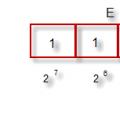Как только мы включаем компьютер, в нем немедленно начинает работать миниатюрная операционная система, которую мы знаем как BIOS. Она занимается тестированием устройств, памяти, загрузкой операционных систем, распределением ресурсов аппаратуры. Многие функции этого набора программ (их объем обычно около 256-512 Кб) позволяют поддерживать старые операционные системы вроде MS-DOS, предоставляя им множество возможностей. Со времен PC/AT-8086 BIOS менялся очень мало, а ко времени запуска первых Пентиумов его развитие почти остановилось. Собственно, менять в нем стало нечего, кроме двойного BIOS, поддержки сетевых средств и возможности перепрошивки. А вот минусов стало много: стартовый вход в реальный режим процессора, 16-разрядная адресация и 1 Мб доступной памяти, невозможность иметь «ремонтную» консоль. И, конечно, вечная проблема поддержки жестких дисков. Даже сейчас гарантированно поддерживаются диски до 2,2 Тб, не более.
Компания Intel еще в 2005 года решила поменять BIOS на EFI/UEFI (Unified Extensible Firmware Interface). Система EFI - более продвинутая базовая операционная система. На некоторых платформах Unix и Windows UEFI уже давно работает, но массового перехода пока не свершилось, несмотря на благие намерения. А они таковы:
- Наличие пресловутой консоли для ремонта системных параметров и установки ОС;
- Раздел EFI даёт возможность совершать некоторые действия, не загружая ОС (просмотр фильмов, запуск музыки);
- Вход в Интернет и, следовательно, наличие установленных драйверов сети, стека TCP/IP и т.д.);
- Присутствие графического режима и пользовательских скриптов;
- Поддержка гигантских по объему дисков;
- Хранение UEFI на разделах нового формата (GPT);
- Полная поддержка всей аппаратуры с момента старта.
UEFI может использовать универсальную исполняющую машину вроде JVM для использования аппаратно-независимого кода, а это открывает огромные горизонты для создания «загрузочного» ПО.

Существует и критика этой технологии. В частности, внедрение ее может привести к отсечению от рынка операционных систем новых игроков: для этого всегда найдется в коде какая-нибудь технологическая лазейка. Как, например, невозможность загружать ОС Windows 98 из современных BIOS. Но, что хуже, придется забыть о миллионах программ MS-DOS и других систем, которые опирались в своей работе на функции BIOS. Возможно, они еще будут эмулироваться, но в этом есть сомнения. А среди них наверняка есть и важные программы, которые некому будет переписывать. Впрочем, все это решаемые вопросы – хотя бы за счет виртуальных операционных систем. Но вот то, что появятся новые виды вирусов – это точно, и мы сможем увидеть это довольно скоро.
Обновлено: Октябрь 2013 г.
Назначение: Windows 8, Windows 8.1, Windows Server 2008 R2, Windows Server 2012, Windows Server 2012 R2
В этом разделе описывается настройка разделов дисков, включая жесткие диски (HDD), твердотельные накопители (SSD) и другие диски для компьютеров с единым интерфейсом EFI (UEFI) на основе BIOS.
В этом разделе
Конфигурации разделов
В этом разделе приводится описание конфигурации разделов, заданной по умолчанию, и рекомендуемой конфигурации разделов.
Конфигурация по умолчанию: раздел со средствами среды восстановления Windows, системный раздел, раздел MSR и раздел Windows
В конфигурацию установки Windows по умолчанию входит раздел средств среды восстановления Windows, системный раздел, раздел MSR и раздел Windows. Эта конфигурация представлена на следующей схеме. Эта конфигурация позволяет включить шифрование диска BitLocker и хранить среду восстановления Windows в скрытом системном разделе.
С использованием этой конфигурации в настраиваемую установку Windows можно добавить такие служебные средства, как Шифрование диска Windows BitLocker и среда восстановления Windows.
Рекомендуемая конфигурация: раздел со средствами среды восстановления Windows, системный раздел, раздел MSR, раздел Windows и раздел с образом для восстановления
В рекомендуемую конфигурацию входят: раздел со средствами среды восстановления Windows, системный раздел, раздел MSR, раздел Windows и раздел с образом для восстановления. Эта конфигурация показана на следующем рисунке.
Раздел со средствами среды восстановления Windows и системный раздел добавляются перед добавлением раздела Windows. Последним добавляется раздел с образом для восстановления. Такой порядок разделов позволит обеспечить безопасность системного раздела и раздела со средствами среды восстановления Windows во время таких действий, как удаление раздела с образом для восстановления или изменение размера раздела Windows.
Системные и служебные разделы
По умолчанию системные разделы не отображаются в проводнике. Это сделано для того, чтобы не дать пользователю случайно внести изменения в системный раздел.
Попался мне странный жесткий диск, кажись там линух был или MacOS. Все разделы удалил, но один, стандартными средствами (Дисковая утилита и Управление дисками) на 200 метров не смог.
В контекстном меню пункт Удалить том … неактивен.
Удалить шифрованный EFI раздел в Windows 7 можно консольной программой diskpart .
1. Запустить cmd от имени администратора
2. Ввести в cmd – diskpart . Запустится diskpart в новом окне
list disk – смотрим список дисков
select disk # – выбираем нужный диск. вместо # указываем номер диска
clean – удаление всех разделов или томов на диске
list partition – проверка, что все разделы удалены

4. Проверяем результат в Управление дисками
. 5. Все разделы удалены.
5. Все разделы удалены.
раздел efi
efi разделы
efi раздел диске
efi раздел windows
таблица mbr разделов системе efi
раздел gpt efi
системный раздел efi
шифрованный efi раздел
удалить раздел efi
создать efi раздел
отформатировать efi раздел
шифрованный efi системный раздел
раздел efi mac
efi раздел mac os
загрузочный раздел efi
отформатировать efi раздел fat32
отформатировать системный раздел efi fat32
системный раздел efi отформатирован ntfs
создание efi раздела
отформатируйте системный раздел efi формате fat32
установлено системный раздел efi
efi разделы жесткого диска
восстановление efi раздела
удалить шифрованный efi раздел
как восстановить раздел efi
открыть шифрованный раздел efi
как удалить шифрованный efi системный раздел
размер efi раздела
раздел с efi в linux
удаление раздела efi
смонтировать efi раздел
Системный раздел (системный раздел EFI или ESP).
Компьютер должен содержать на диске один системный раздел. В системах на основе EFI и UEFI этот раздел называется системным разделом EFI или ESP. Этот раздел обычно хранится на основном жестком диске. С системного раздела происходит загрузка компьютера. Минимальный размер этого раздела составляет 100 МБ, и он должен форматироваться с помощью формата файлов FAT32. Этим разделом управляет операционная система, и он не должен содержать никакие другие файлы, включая средства среды восстановления Windows. Cтандартная конфигурация дисков в разметке GPT на UEFI-системе показана на рис. 1.
Рис. 1.Пример конфигурации разделов диска на ПК с UEFI.
Раздел EFI (ESP), отформатированный в FAT32, является обязательным для разметки GPT на системах с UEFI. Стандартный размер раздела EFI составляет 100 MB, но на дисках расширенного формата 4K Native (секторы 4KB) он увеличен до 260 MB ввиду ограничений FAT32. Изготовители ПК могут хранить на этом разделе какие-то свои инструменты, поэтому его размер варьируется в зависимости от производителя. В разметке GPT раздел EFI выполняет одну из ролей, которая возложена на раздел System Reserved в разметке MBR. Он содержит хранилище конфигурации загрузки (BCD) и файлы, необходимые для загрузки операционной системы.
Основные п ринципы построения и функционирования файловой системы на основе FAT-32.
1) Каждому элементу таблицы FAT (начиная со второго) соответствует кластер в области данных с таким же номером.
2)Номер начального кластера файла указывается в каталожной строке , определяющей Файл. Этот номер является и ссылкой на элемент таблицы FAT, который содержит номер следующего кластера файла, и является ссылкой на элемент таблицы FAT, который содержит номер следующего кластера файла и т. д.
3) Кластер — это непрерывная последовательность секторов (фиксированного размера). Это адресуемая «порция» файла.
4) Код в элементе таблицы FAT может еще определять свободный кластер , дефектный кластер и признак конца файла.
5) Файл в разделе FAT — это последовательность кластеров , указанных с помощью строки каталога и элементов таблицы FAT.
6) Все операционные системы могут работать с разделом FAT -32 (главный фактор применения FAT-32 в ESP) .
В результате высокоуровневого форматирования раздела , записью системной информации в блоки данных ряда начальных секторов раздела, создается логический диск (том) файловой системы типа FAT32, который состоит из трех основных областей ( рис. 2) , расположенных в следующем порядке:
- «резервная» область (область резервных секторов);
- область таблиц размещения файлов (FAT1 и FAT2);
- область файлов и каталогов (область данных).
Корневой каталог хранится в области данных как обычный файл и может расширятся по мере необходимости.